目录
Git 教程

Git 是一个开源的分布式版本控制系统,用于敏捷高效地处理任何或小或大的项目。
Git 是 Linus Torvalds 为了帮助管理 Linux 内核开发而开发的一个开放源码的版本控制软件。
Git 与常用的版本控制工具 CVS, Subversion 等不同,它采用了分布式版本库的方式,不必服务器端软件支持。
Git 与 SVN 区别
Git 不仅仅是个版本控制系统,它也是个内容管理系统(CMS),工作管理系统等。
如果你是一个具有使用 SVN 背景的人,你需要做一定的思想转换,来适应 Git 提供的一些概念和特征。
Git 与 SVN 区别点:
-
1、Git 是分布式的,SVN 不是:这是 Git 和其它非分布式的版本控制系统,例如 SVN,CVS 等,最核心的区别。
-
2、Git 把内容按元数据方式存储,而 SVN 是按文件:所有的资源控制系统都是把文件的元信息隐藏在一个类似 .svn、.cvs 等的文件夹里。
-
3、Git 分支和 SVN 的分支不同:分支在 SVN 中一点都不特别,其实它就是版本库中的另外一个目录。
-
4、Git 没有一个全局的版本号,而 SVN 有:目前为止这是跟 SVN 相比 Git 缺少的最大的一个特征。
-
5、Git 的内容完整性要优于 SVN:Git 的内容存储使用的是 SHA-1 哈希算法。这能确保代码内容的完整性,确保在遇到磁盘故障和网络问题时降低对版本库的破坏。
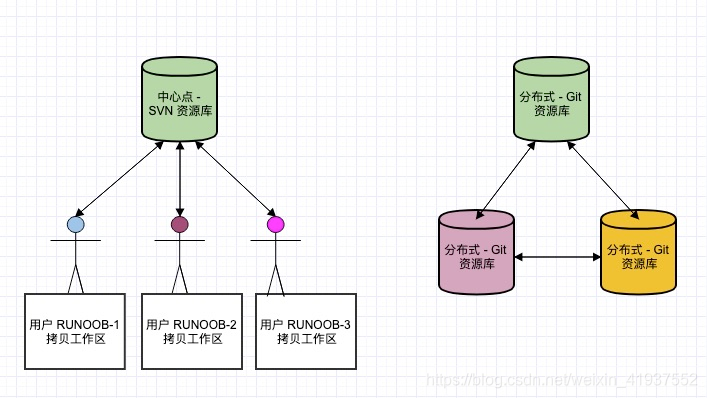
Git 快速入门
Git 完整命令手册地址:http://git-scm.com/docs
Git 安装配置
在使用Git前我们需要先安装 Git。Git 目前支持 Linux/Unix、Solaris、Mac和 Windows 平台上运行。
Git 各平台安装包下载地址为:http://git-scm.com/downloads
Windows 平台上安装
在 Windows 平台上安装 Git 同样轻松,有个叫做 msysGit 的项目提供了安装包,可以到 GitHub 的页面上下载 exe 安装文件并运行:
安装包下载地址:https://gitforwindows.org/

完成安装之后,就可以使用命令行的 git 工具(已经自带了 ssh 客户端)了,另外还有一个图形界面的 Git 项目管理工具。
在开始菜单里找到"Git"->"Git Bash",会弹出 Git 命令窗口,你可以在该窗口进行 Git 操作。
Mac 平台上安装
在 Mac 平台上安装 Git 最容易的当属使用图形化的 Git 安装工具,下载地址为:
http://sourceforge.net/projects/git-osx-installer/
安装界面如下所示:
Git 配置
Git 提供了一个叫做 git config 的工具,专门用来配置或读取相应的工作环境变量。
这些环境变量,决定了 Git 在各个环节的具体工作方式和行为。这些变量可以存放在以下三个不同的地方:
/etc/gitconfig文件:系统中对所有用户都普遍适用的配置。若使用git config时用--system选项,读写的就是这个文件。~/.gitconfig文件:用户目录下的配置文件只适用于该用户。若使用git config时用--global选项,读写的就是这个文件。- 当前项目的 Git 目录中的配置文件(也就是工作目录中的
.git/config文件):这里的配置仅仅针对当前项目有效。每一个级别的配置都会覆盖上层的相同配置,所以.git/config里的配置会覆盖/etc/gitconfig中的同名变量。
在 Windows 系统上,Git 会找寻用户主目录下的 .gitconfig 文件。主目录即 $HOME 变量指定的目录,一般都是 C:\Documents and Settings\$USER。
此外,Git 还会尝试找寻 /etc/gitconfig 文件,只不过看当初 Git 装在什么目录,就以此作为根目录来定位。
用户信息
配置个人的用户名称和电子邮件地址:
$ git config --global user.name "sunjiaoshou"
$ git config --global user.email [email protected]Git 工作流程
一般工作流程如下:
- 克隆 Git 资源作为工作目录。
- 在克隆的资源上添加或修改文件。
- 如果其他人修改了,你可以更新资源。
- 在提交前查看修改。
- 提交修改。
- 在修改完成后,如果发现错误,可以撤回提交并再次修改并提交。
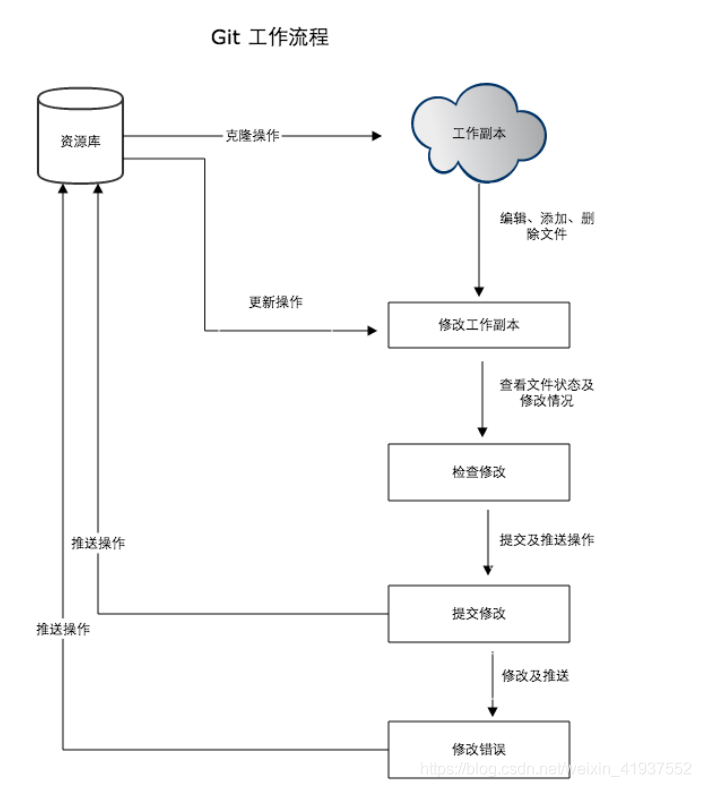
Git 工作区、暂存区和版本库
我们先来理解下 Git 工作区、暂存区和版本库概念:
- 工作区:就是你在电脑里能看到的目录。
- 暂存区:英文叫 stage 或 index。一般存放在 .git 目录下的 index 文件(.git/index)中,所以我们把暂存区有时也叫作索引(index)。
- 版本库:工作区有一个隐藏目录 .git,这个不算工作区,而是 Git 的版本库。
下面这个图展示了工作区、版本库中的暂存区和版本库之间的关系:
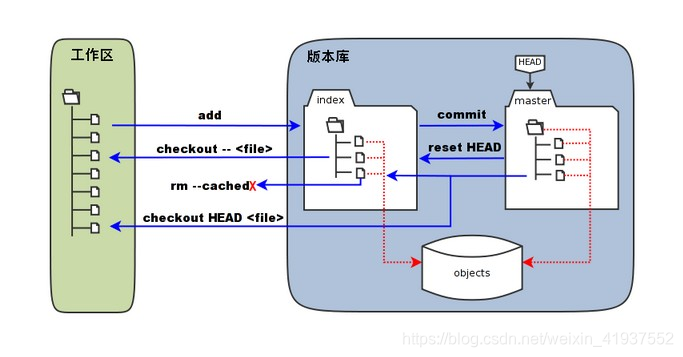
-
图中左侧为工作区,右侧为版本库。在版本库中标记为 "index" 的区域是暂存区(stage/index),标记为 "master" 的是 master 分支所代表的目录树。
-
图中我们可以看出此时 "HEAD" 实际是指向 master 分支的一个"游标"。所以图示的命令中出现 HEAD 的地方可以用 master 来替换。
-
图中的 objects 标识的区域为 Git 的对象库,实际位于 ".git/objects" 目录下,里面包含了创建的各种对象及内容。
-
当对工作区修改(或新增)的文件执行 git add 命令时,暂存区的目录树被更新,同时工作区修改(或新增)的文件内容被写入到对象库中的一个新的对象中,而该对象的ID被记录在暂存区的文件索引中。
-
当执行提交操作(git commit)时,暂存区的目录树写到版本库(对象库)中,master 分支会做相应的更新。即 master 指向的目录树就是提交时暂存区的目录树。
-
当执行 git reset HEAD 命令时,暂存区的目录树会被重写,被 master 分支指向的目录树所替换,但是工作区不受影响。
-
当执行 git rm --cached <file> 命令时,会直接从暂存区删除文件,工作区则不做出改变。
-
当执行 git checkout . 或者 git checkout -- <file> 命令时,会用暂存区全部或指定的文件替换工作区的文件。这个操作很危险,会清除工作区中未添加到暂存区的改动。
-
当执行 git checkout HEAD . 或者 git checkout HEAD <file> 命令时,会用 HEAD 指向的 master 分支中的全部或者部分文件替换暂存区和以及工作区中的文件。这个命令也是极具危险性的,因为不但会清除工作区中未提交的改动,也会清除暂存区中未提交的改动。
Git 创建仓库
你可以使用一个已经存在的目录作为Git仓库。
git init
Git 使用 git init 命令来初始化一个 Git 仓库,Git 的很多命令都需要在 Git 的仓库中运行,所以 git init 是使用 Git 的第一个命令。
在执行完成 git init 命令后,Git 仓库会生成一个 .git 目录,该目录包含了资源的所有元数据,其他的项目目录保持不变(不像 SVN 会在每个子目录生成 .svn 目录,Git 只在仓库的根目录生成 .git 目录)。
使用方法
使用当前目录作为Git仓库,我们只需使它初始化。
git init该命令执行完后会在当前目录生成一个 .git 目录。
使用我们指定目录作为Git仓库。
git init newrepo初始化后,会在 newrepo 目录下会出现一个名为 .git 的目录,所有 Git 需要的数据和资源都存放在这个目录中。
如果当前目录下有几个文件想要纳入版本控制,需要先用 git add 命令告诉 Git 开始对这些文件进行跟踪,然后提交:
$ git add *.c
$ git add README
$ git commit -m '初始化项目版本'git clone
我们使用 git clone 从现有 Git 仓库中拷贝项目(类似 svn checkout)。
克隆仓库的命令格式为:
git clone <repo>如果我们需要克隆到指定的目录,可以使用以下命令格式:
git clone <repo> <directory>参数说明:
- repo:Git 仓库。
- directory:本地目录。
比如,要克隆 Ruby 语言的 Git 代码仓库 Grit,可以用下面的命令:
$ git clone git://github.com/schacon/grit.git执行该命令后,会在当前目录下创建一个名为grit的目录,其中包含一个 .git 的目录,用于保存下载下来的所有版本记录。
如果要自己定义要新建的项目目录名称,可以在上面的命令末尾指定新的名字:
$ git clone git://github.com/schacon/grit.git mygrit配置
git 的设置使用 git config 命令。
显示当前的 git 配置信息:
$ git config --list
credential.helper=osxkeychain
core.repositoryformatversion=0
core.filemode=true
core.bare=false
core.logallrefupdates=true
core.ignorecase=true
core.precomposeunicode=true编辑 git 配置文件:
$ git config -e # 针对当前仓库 设置提交代码时的用户信息:
$ git config --global user.name "runoob"
$ git config --global user.email [email protected]如果去掉 --global 参数只对当前仓库有效。如果去掉 --global 参数只对当前仓库有效。
Git 基本操作
Git 的工作就是创建和保存你项目的快照及与之后的快照进行对比。
我将对有关创建与提交你的项目快照的命令作介绍。
Git 常用的是以下 6 个命令:git clone、git push、git add 、git commit、git checkout、git pull,我会详细介绍。
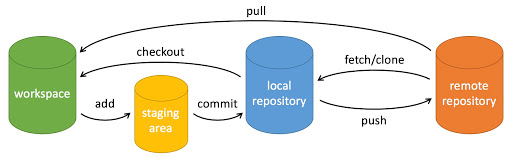
说明:
- workspace:工作区
- staging area:暂存区/缓存区
- local repository:或本地仓库
- remote repository:远程仓库
一个简单的操作步骤:
$ git init
$ git add .
$ git commit - git init - 初始化仓库。
- git add . - 添加文件到暂存区。
- git commit - 将暂存区内容添加到仓库中。
创建仓库命令:
下表列出了 git 创建仓库的命令:

提交与修改
Git 的工作就是创建和保存你的项目的快照及与之后的快照进行对比。
下表列出了有关创建与提交你的项目的快照的命令:
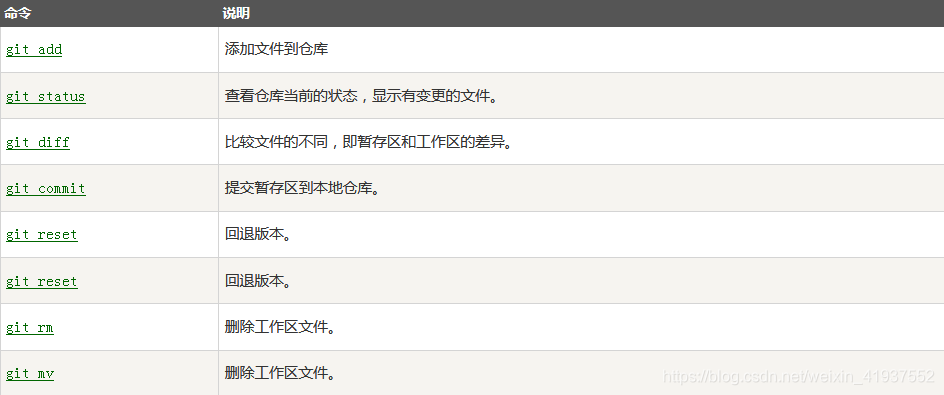
提交日志
远程操作

Git 分支管理
几乎每一种版本控制系统都以某种形式支持分支。使用分支意味着你可以从开发主线上分离开来,然后在不影响主线的同时继续工作。
有人把 Git 的分支模型称为必杀技特性,而正是因为它,将 Git 从版本控制系统家族里区分出来。
创建分支命令:
git branch (branchname)切换分支命令:
git checkout (branchname)当你切换分支的时候,Git 会用该分支的最后提交的快照替换你的工作目录的内容, 所以多个分支不需要多个目录。
合并分支命令:
git merge 你可以多次合并到统一分支, 也可以选择在合并之后直接删除被并入的分支。
开始前我们先创建一个测试目录:
$ mkdir gitdemo
$ cd gitdemo/
$ git init
Initialized empty Git repository...
$ touch README
$ git add README
$ git commit -m '第一次版本提交'
[master (root-commit) 3b58100] 第一次版本提交
1 file changed, 0 insertions(+), 0 deletions(-)
create mode 100644 READMEGit 分支管理
列出分支
列出分支基本命令:
git branch没有参数时,git branch 会列出你在本地的分支。
$ git branch
* master此例的意思就是,我们有一个叫做 master 的分支,并且该分支是当前分支。
当你执行 git init 的时候,默认情况下 Git 就会为你创建 master 分支。
如果我们要手动创建一个分支。执行 git branch (branchname) 即可。
$ git branch testing
$ git branch
* master
testing现在我们可以看到,有了一个新分支 testing。
当你以此方式在上次提交更新之后创建了新分支,如果后来又有更新提交, 然后又切换到了 testing 分支,Git 将还原你的工作目录到你创建分支时候的样子。
接下来我们将演示如何切换分支,我们用 git checkout (branch) 切换到我们要修改的分支。
$ ls
README
$ echo 'sunjiaoshou' > test.txt
$ git add .
$ git commit -m 'add test.txt'
[master 3e92c19] add test.txt
1 file changed, 1 insertion(+)
create mode 100644 test.txt
$ ls
README test.txt
$ git checkout testing
Switched to branch 'testing'
$ ls
README当我们切换到 testing 分支的时候,我们添加的新文件 test.txt 被移除了。切换回 master 分支的时候,它们有重新出现了。
$ git checkout master
Switched to branch 'master'
$ ls
README test.txt我们也可以使用 git checkout -b (branchname) 命令来创建新分支并立即切换到该分支下,从而在该分支中操作。
$ git checkout -b newtest
Switched to a new branch 'newtest'
$ git rm test.txt
rm 'test.txt'
$ ls
README
$ touch sunjiaoshou.php
$ git add .
$ git commit -am 'removed test.txt、add sunjiaoshou.php'
[newtest c1501a2] removed test.txt、add sunjiaoshou.php
2 files changed, 1 deletion(-)
create mode 100644 sunjiaoshou.php
delete mode 100644 test.txt
$ ls
README sunjiaoshou.php
$ git checkout master
Switched to branch 'master'
$ ls
README test.txt如你所见,我们创建了一个分支,在该分支的上移除了一些文件 test.txt,并添加了 runoob.php 文件,然后切换回我们的主分支,删除的 test.txt 文件又回来了,且新增加的 runoob.php 不存在主分支中。
使用分支将工作切分开来,从而让我们能够在不同开发环境中做事,并来回切换。
删除分支
删除分支命令:
git branch -d (branchname)例如我们要删除 testing 分支:
$ git branch
* master
testing
$ git branch -d testing
Deleted branch testing (was 85fc7e7).
$ git branch
* master分支合并
一旦某分支有了独立内容,你终究会希望将它合并回到你的主分支。 你可以使用以下命令将任何分支合并到当前分支中去:
git merge$ git branch
* master
newtest
$ ls
README test.txt
$ git merge newtest
Updating 3e92c19..c1501a2
Fast-forward
runoob.php | 0
test.txt | 1 -
2 files changed, 1 deletion(-)
create mode 100644 sunjiaoshou.php
delete mode 100644 test.txt
$ ls
README runoob.php以上实例中我们将 newtest 分支合并到主分支去,test.txt 文件被删除。
合并完后就可以删除分支:
$ git branch -d newtest
Deleted branch newtest (was c1501a2).删除后, 就只剩下 master 分支了:
$ git branch
* master合并冲突
合并并不仅仅是简单的文件添加、移除的操作,Git 也会合并修改。
$ git branch
* master
$ cat sunjiaoshou.php首先,我们创建一个叫做 change_site 的分支,切换过去,我们将 sunjiaoshou.php 内容改为:
<?php
echo 'sunjiaoshou';
?>创建 change_site 分支:
$ git checkout -b change_site
Switched to a new branch 'change_site'
$ vim runoob.php
$ head -3 runoob.php
<?php
echo 'runoob';
?>
$ git commit -am 'changed the sunjiaoshou.php'
[change_site 7774248] changed the sunjiaoshou.php
1 file changed, 3 insertions(+)将修改的内容提交到 change_site 分支中。 现在,假如切换回 master 分支我们可以看内容恢复到我们修改前的(空文件,没有代码),我们再次修改 sunjiaoshou.php 文件。
$ git checkout master
Switched to branch 'master'
$ cat sunjiaoshou.php
$ vim sunjiaoshou.php # 修改内容如下
$ cat sunjiaoshou.php
<?php
echo 1;
?>
$ git diff
diff --git a/sunjiaoshou.php b/sunjiaoshou.php
index e69de29..ac60739 100644
--- a/sunjiaoshou.php
+++ b/sunjiaoshou.php
@@ -0,0 +1,3 @@
+<?php
+echo 1;
+?>
$ git commit -am '修改代码'
[master c68142b] 修改代码
1 file changed, 3 insertions(+)现在这些改变已经记录到我的 "master" 分支了。接下来我们将 "change_site" 分支合并过来。
$ git merge change_site
Auto-merging runoob.php
CONFLICT (content): Merge conflict in sunjiaoshou.php
Automatic merge failed; fix conflicts and then commit the result.
$ cat sunjiaoshou.php # 代开文件,看到冲突内容
<?php
<<<<<<< HEAD
echo 1;
=======
echo 'sunjiaoshou';
>>>>>>> change_site
?>我们将前一个分支合并到 master 分支,一个合并冲突就出现了,接下来我们需要手动去修改它。
$ vim sunjiaoshou.php
$ cat sunjiaoshou.php
<?php
echo 1;
echo 'sunjiaoshou';
?>
$ git diff
diff --cc sunjiaoshou.php
index ac60739,b63d7d7..0000000
--- a/sunjiaoshou.php
+++ b/sunjiaoshou.php
@@@ -1,3 -1,3 +1,4 @@@
<?php
+echo 1;
+ echo 'sunjiaoshou';
?>在 Git 中,我们可以用 git add 要告诉 Git 文件冲突已经解决
$ git status -s
UU sunjiaoshou.php
$ git add sunjiaoshou.php
$ git status -s
M sunjiaoshou.php
$ git commit
[master 88afe0e] Merge branch 'change_site'现在我们成功解决了合并中的冲突,并提交了结果。
Git 查看提交历史
Git 提交历史一般常用两个命令:
git log
在使用 Git 提交了若干更新之后,又或者克隆了某个项目,想回顾下提交历史,我们可以使用 git log 命令查看。
针对我们前一章节的操作,使用 git log 命令列出历史提交记录如下:
- git log - 查看历史提交记录。
- git blame <file> - 以列表形式查看指定文件的历史修改记录。
$ git log
commit d5e9fc2c811e0ca2b2d28506ef7dc14171a207d9 (HEAD -> master)
Merge: c68142b 7774248
Author: sunjiaoshou <[email protected]>
Date: Fri May 3 15:55:58 2019 +0800
Merge branch 'change_site'
commit c68142b562c260c3071754623b08e2657b4c6d5b
Author: sunjiaoshou <[email protected]>
Date: Fri May 3 15:52:12 2019 +0800
修改代码
commit 777424832e714cf65d3be79b50a4717aea51ab69 (change_site)
Author: sunjiaoshou <[email protected]>
Date: Fri May 3 15:49:26 2019 +0800
changed the runoob.php
commit c1501a244676ff55e7cccac1ecac0e18cbf6cb00
Author: sunjiaoshou <[email protected]>
Date: Fri May 3 15:35:32 2019 +0800我们可以用 --oneline 选项来查看历史记录的简洁的版本。
$ git log --oneline
$ git log --oneline
d5e9fc2 (HEAD -> master) Merge branch 'change_site'
c68142b 修改代码
7774248 (change_site) changed the sunjiaoshou.php
c1501a2 removed test.txt、add sunjiaoshou.php
3e92c19 add test.txt
3b58100 第一次版本提交这告诉我们的是,此项目的开发历史。
我们还可以用 --graph 选项,查看历史中什么时候出现了分支、合并。以下为相同的命令,开启了拓扑图选项:
* d5e9fc2 (HEAD -> master) Merge branch 'change_site'
|\
| * 7774248 (change_site) changed the runoob.php
* | c68142b 修改代码
|/
* c1501a2 removed test.txt、add runoob.php
* 3e92c19 add test.txt
* 3b58100 第一次版本提交现在我们可以更清楚明了地看到何时工作分叉、又何时归并。
你也可以用 --reverse 参数来逆向显示所有日志。
$ git log --reverse --oneline
3b58100 第一次版本提交
3e92c19 add test.txt
c1501a2 removed test.txt、add runoob.php
7774248 (change_site) changed the runoob.php
c68142b 修改代码
d5e9fc2 (HEAD -> master) Merge branch 'change_site'如果只想查找指定用户的提交日志可以使用命令:git log --author , 例如,比方说我们要找 Git 源码中 Linus 提交的部分:
$ git log --author=Linus --oneline -5
81b50f3 Move 'builtin-*' into a 'builtin/' subdirectory
3bb7256 make "index-pack" a built-in
377d027 make "git pack-redundant" a built-in
b532581 make "git unpack-file" a built-in
112dd51 make "mktag" a built-in如果你要指定日期,可以执行几个选项:--since 和 --before,但是你也可以用 --until 和 --after。
例如,如果我要看 Git 项目中三周前且在四月十八日之后的所有提交,我可以执行这个(我还用了 --no-merges 选项以隐藏合并提交):
$ git log --oneline --before={3.weeks.ago} --after={2010-04-18} --no-merges
5469e2d Git 1.7.1-rc2
d43427d Documentation/remote-helpers: Fix typos and improve language
272a36b Fixup: Second argument may be any arbitrary string
b6c8d2d Documentation/remote-helpers: Add invocation section
5ce4f4e Documentation/urls: Rewrite to accomodate transport::address
00b84e9 Documentation/remote-helpers: Rewrite description
03aa87e Documentation: Describe other situations where -z affects git diff
77bc694 rebase-interactive: silence warning when no commits rewritten
636db2c t3301: add tests to use --format="%N"git log 命令可查看:http://git-scm.com/docs/git-log
git blame
如果要查看指定文件的修改记录可以使用 git blame 命令,格式如下:
git blame <file>git blame 命令是以列表形式显示修改记录,如下实例:
$ git blame README
^d2097aa (tianqixin 2020-08-25 14:59:25 +0800 1) # 孙叫兽 Git 测试
db9315b0 (runoob 2020-08-25 16:00:23 +0800 2) # 微信公众号:电商程序员Git 标签
如果你达到一个重要的阶段,并希望永远记住那个特别的提交快照,你可以使用 git tag 给它打上标签。
比如说,我们想为我们的 runoob 项目发布一个"1.0"版本。 我们可以用 git tag -a v1.0 命令给最新一次提交打上(HEAD)"v1.0"的标签。
-a 选项意为"创建一个带注解的标签"。 不用 -a 选项也可以执行的,但它不会记录这标签是啥时候打的,谁打的,也不会让你添加个标签的注解。 我推荐一直创建带注解的标签。
$ git tag -a v1.0 当你执行 git tag -a 命令时,Git 会打开你的编辑器,让你写一句标签注解,就像你给提交写注解一样。
现在,注意当我们执行 git log --decorate 时,我们可以看到我们的标签了:
* d5e9fc2 (HEAD -> master) Merge branch 'change_site'
|\
| * 7774248 (change_site) changed the sunjiaoshou.php
* | c68142b 修改代码
|/
* c1501a2 removed test.txt、add sunjiaoshou.php
* 3e92c19 add test.txt
* 3b58100 第一次版本提交如果我们忘了给某个提交打标签,又将它发布了,我们可以给它追加标签。
例如,假设我们发布了提交 85fc7e7(上面实例最后一行),但是那时候忘了给它打标签。 我们现在也可以:
$ git tag -a v0.9 85fc7e7
$ git log --oneline --decorate --graph
* d5e9fc2 (HEAD -> master) Merge branch 'change_site'
|\
| * 7774248 (change_site) changed the sunjiaoshou.php
* | c68142b 修改代码
|/
* c1501a2 removed test.txt、add sunjiaoshou.php
* 3e92c19 add test.txt
* 3b58100 (tag: v0.9) 第一次版本提交如果我们要查看所有标签可以使用以下命令:
$ git tag
v0.9
v1.0指定标签信息命令:
git tag -a <tagname> -m "runoob.com标签"PGP签名标签命令:
git tag -s <tagname> -m "runoob.com标签"Git 远程仓库(Github)
Git 并不像 SVN 那样有个中心服务器。
目前我们使用到的 Git 命令都是在本地执行,如果你想通过 Git 分享你的代码或者与其他开发人员合作。 你就需要将数据放到一台其他开发人员能够连接的服务器上。
本例使用了 Github 作为远程仓库,
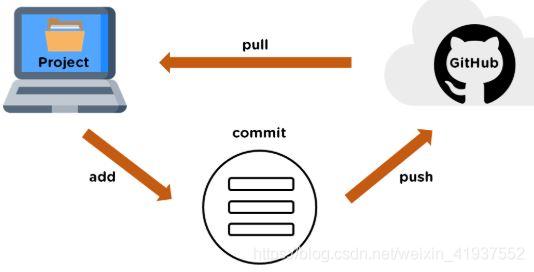
添加远程库
要添加一个新的远程仓库,可以指定一个简单的名字,以便将来引用,命令格式如下:
git remote add [shortname] [url]本例以 Github 为例作为远程仓库,如果你没有 Github 可以在官网 https://github.com/注册。
由于你的本地 Git 仓库和 GitHub 仓库之间的传输是通过SSH加密的,所以我们需要配置验证信息:
使用以下命令生成 SSH Key:
$ ssh-keygen -t rsa -C "[email protected]"后面的[email protected] 改为你在 Github 上注册的邮箱,之后会要求确认路径和输入密码,我们这使用默认的一路回车就行。
成功的话会在 ~/ 下生成 .ssh 文件夹,进去,打开 id_rsa.pub,复制里面的 key。
$ ssh-keygen -t rsa -C "[email protected]"
Generating public/private rsa key pair.
Enter file in which to save the key (/Users/tianqixin/.ssh/id_rsa):
Enter passphrase (empty for no passphrase): # 直接回车
Enter same passphrase again: # 直接回车
Your identification has been saved in /Users/tianqixin/.ssh/id_rsa.
Your public key has been saved in /Users/tianqixin/.ssh/id_rsa.pub.
The key fingerprint is:
SHA256:MDKVidPTDXIQoJwoqUmI4LBAsg5XByBlrOEzkxrwARI [email protected]
The key's randomart image is:
+---[RSA 3072]----+
|E*+.+=**oo |
|%Oo+oo=o. . |
|%**.o.o. |
|OO. o o |
|+o+ S |
|. |
| |
| |
| |
+----[SHA256]-----+回到 github 上,进入 Account => Settings(账户配置)。

左边选择 SSH and GPG keys,然后点击 New SSH key 按钮,title 设置标题,可以随便填,粘贴在你电脑上生成的 key。
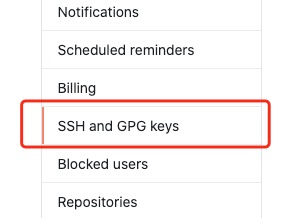
添加成功后界面如下所示
 为了验证是否成功,输入以下命令:
为了验证是否成功,输入以下命令:
$ ssh -T [email protected]
The authenticity of host 'github.com (52.74.223.119)' can't be established.
RSA key fingerprint is SHA256:nThbg6kXUpJWGl7E1IGOCspRomTxdCARLviKw6E5SY8.
Are you sure you want to continue connecting (yes/no/[fingerprint])? yes # 输入 yes
Warning: Permanently added 'github.com,52.74.223.119' (RSA) to the list of known hosts.
Hi tianqixin! You've successfully authenticated, but GitHub does not provide shell access. # 成功信息以下命令说明我们已成功连上 Github。
之后登录后点击" New repository " 如下图所示:
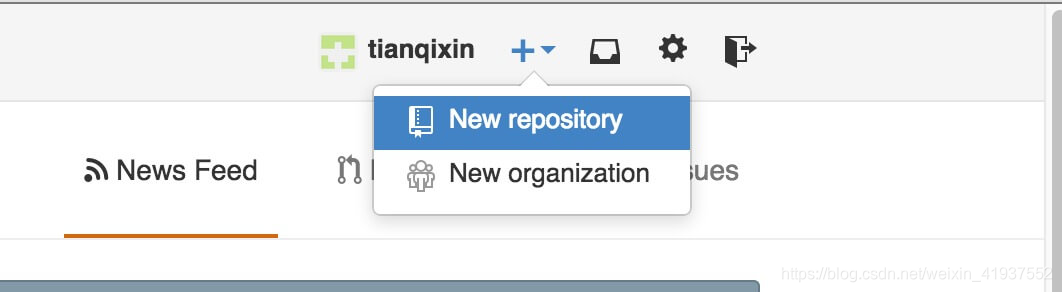
之后在在Repository name 填入 runoob-git-test(远程仓库名) ,其他保持默认设置,点击"Create repository"按钮,就成功地创建了一个新的Git仓库:

创建成功后,显示如下信息:

以上信息告诉我们可以从这个仓库克隆出新的仓库,也可以把本地仓库的内容推送到GitHub仓库。
现在,我们根据 GitHub 的提示,在本地的仓库下运行命令:
$ mkdir runoob-git-test # 创建测试目录
$ cd runoob-git-test/ # 进入测试目录
$ echo "# 微信公众号:电商程序员 Git 测试" >> README.md # 创建 README.md 文件并写入内容
$ ls # 查看目录下的文件
README
$ git init # 初始化
$ git add README.md # 添加文件
$ git commit -m "添加 README.md 文件" # 提交并备注信息
[master (root-commit) 0205aab] 添加 README.md 文件
1 file changed, 1 insertion(+)
create mode 100644 README.md
# 提交到 Github
$ git remote add origin [email protected]:tianqixin/runoob-git-test.git
$ git push -u origin master以下命令请根据你在Github成功创建新仓库的地方复制,而不是根据我提供的命令,因为我们的Github用户名不一样,仓库名也不一样。
接下来我们返回 Github 创建的仓库,就可以看到文件已上传到 Github上:
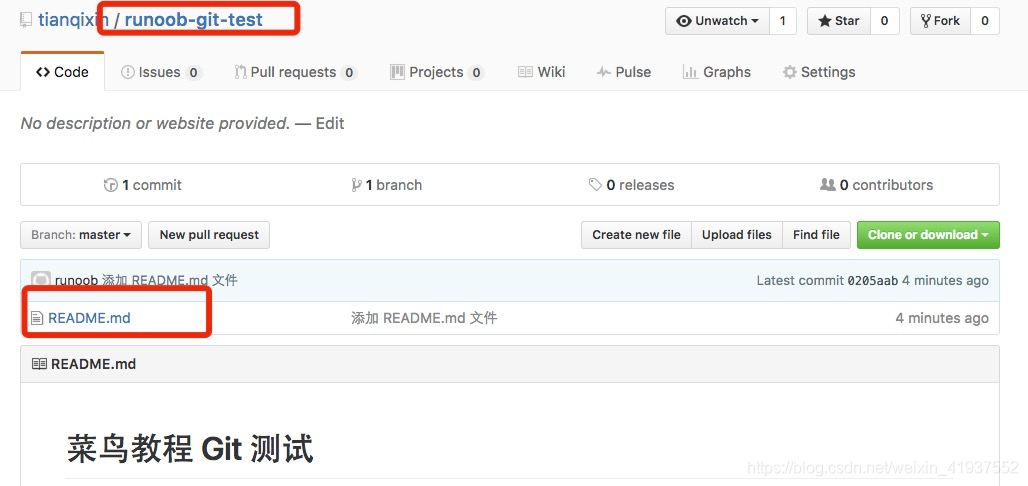
查看当前的远程库
要查看当前配置有哪些远程仓库,可以用命令:
git remote实例
$ git remote
origin
$ git remote -v
origin [email protected]:tianqixin/runoob-git-test.git (fetch)
origin [email protected]:tianqixin/runoob-git-test.git (push)执行时加上 -v 参数,你还可以看到每个别名的实际链接地址。
提取远程仓库
Git 有两个命令用来提取远程仓库的更新。
1、从远程仓库下载新分支与数据:
git fetch该命令执行完后需要执行 git merge 远程分支到你所在的分支。
2、从远端仓库提取数据并尝试合并到当前分支:
git merge该命令就是在执行 git fetch 之后紧接着执行 git merge 远程分支到你所在的任意分支。
假设你配置好了一个远程仓库,并且你想要提取更新的数据,你可以首先执行 git fetch [alias] 告诉 Git 去获取它有你没有的数据,然后你可以执行 git merge [alias]/[branch] 以将服务器上的任何更新(假设有人这时候推送到服务器了)合并到你的当前分支。
接下来我们在 Github 上点击" README.md" 并在线修改它:

然后我们在本地更新修改。
$ git fetch origin
remote: Counting objects: 3, done.
remote: Compressing objects: 100% (2/2), done.
remote: Total 3 (delta 0), reused 0 (delta 0), pack-reused 0
Unpacking objects: 100% (3/3), done.
From github.com:tianqixin/runoob-git-test
0205aab..febd8ed master -> origin/master以上信息"0205aab..febd8ed master -> origin/master" 说明 master 分支已被更新,我们可以使用以下命令将更新同步到本地:
$ git merge origin/master
Updating 0205aab..febd8ed
Fast-forward
README.md | 1 +
1 file changed, 1 insertion(+)查看 README.md 文件内容:
$ cat README.md
# 孙叫兽 Git 测试
## 第一次修改内容
推送到远程仓库
推送你的新分支与数据到某个远端仓库命令:
git push [alias] [branch]以上命令将你的 [branch] 分支推送成为 [alias] 远程仓库上的 [branch] 分支,实例如下。
$ touch sunjiaoshou-test.txt # 添加文件
$ git add sunjiaoshou-test.txt
$ git commit -m "添加到远程"
master 69e702d] 添加到远程
1 file changed, 0 insertions(+), 0 deletions(-)
create mode 100644 sunjiaoshou-test.txt
$ git push origin master # 推送到 Github重新回到我们的 Github 仓库,可以看到文件已经提交上来了:
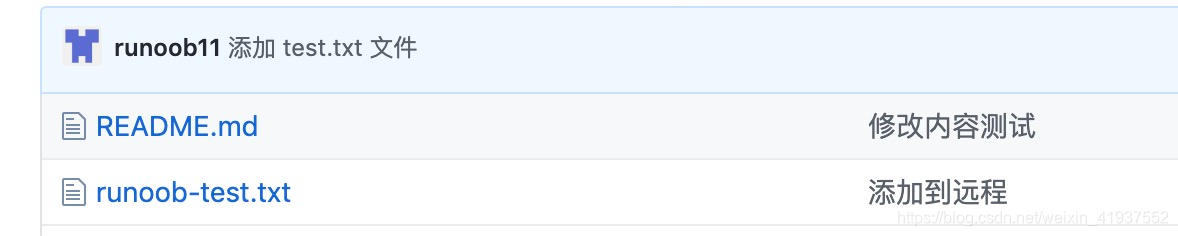
删除远程仓库命令
删除远程仓库你可以使用命令:
git remote rm [别名]实例
$ git remote -v
origin [email protected]:tianqixin/runoob-git-test.git (fetch)
origin [email protected]:tianqixin/runoob-git-test.git (push)
# 添加仓库 origin2
$ git remote add origin2 [email protected]:tianqixin/runoob-git-test.git
$ git remote -v
origin [email protected]:tianqixin/runoob-git-test.git (fetch)
origin [email protected]:tianqixin/runoob-git-test.git (push)
origin2 [email protected]:tianqixin/runoob-git-test.git (fetch)
origin2 [email protected]:tianqixin/runoob-git-test.git (push)
# 删除仓库 origin2
$ git remote rm origin2
$ git remote -v
origin [email protected]:tianqixin/runoob-git-test.git (fetch)
origin [email protected]:tianqixin/runoob-git-test.git (push)Git Gitee
家都知道国内访问 Github 速度比较慢,很影响我们的使用。
如果你希望体验到 Git 飞一般的速度,可以使用国内的 Git 托管服务——Gitee(gitee.com)。
Gitee 提供免费的 Git 仓库,还集成了代码质量检测、项目演示等功能。对于团队协作开发,Gitee 还提供了项目管理、代码托管、文档管理的服务,5 人以下小团队免费。
接下来我们学习一下如何使用 Gitee。
由于我们的本地 Git 仓库和 Gitee 仓库之间的传输是通过SSH加密的,所以我们需要配置验证信息。
1、我们先在 Gitee 上注册账号并登录后,然后上传自己的 SSH 公钥。
我们在 Git Github 章节已经生成了自己的 SSH 公钥,所以我们只需要将用户主目录下的 ~/.ssh/id_rsa.pub 文件的内容粘贴 Gitee 上。
选择右上角用户头像 -> 设置,然后选择 "SSH公钥",填写一个便于识别的标题,然后把用户主目录下的 .ssh/id_rsa.pub 文件的内容粘贴进去:

成功添加后如下图所示:
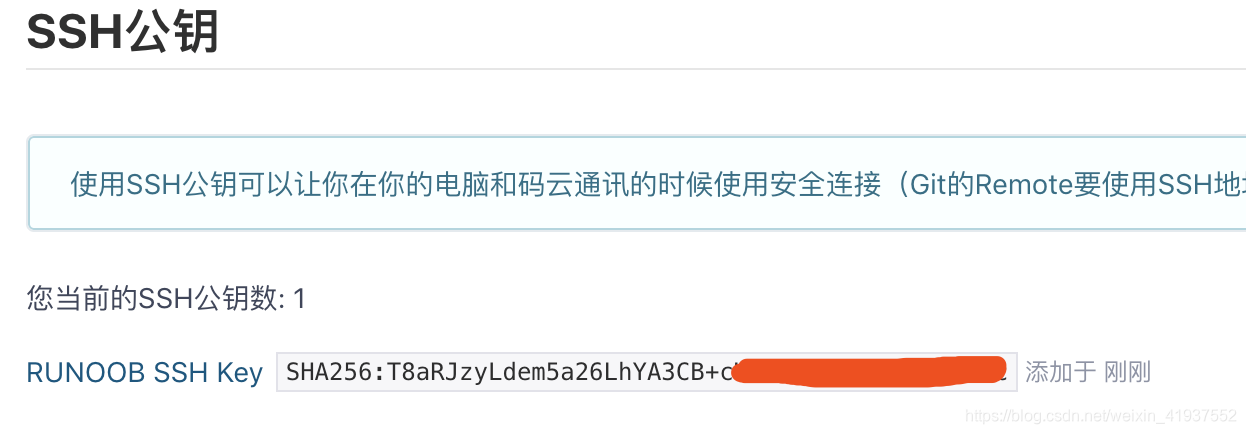
接下来我们创建一个项目。
点击右上角的 + 号,新建仓库:
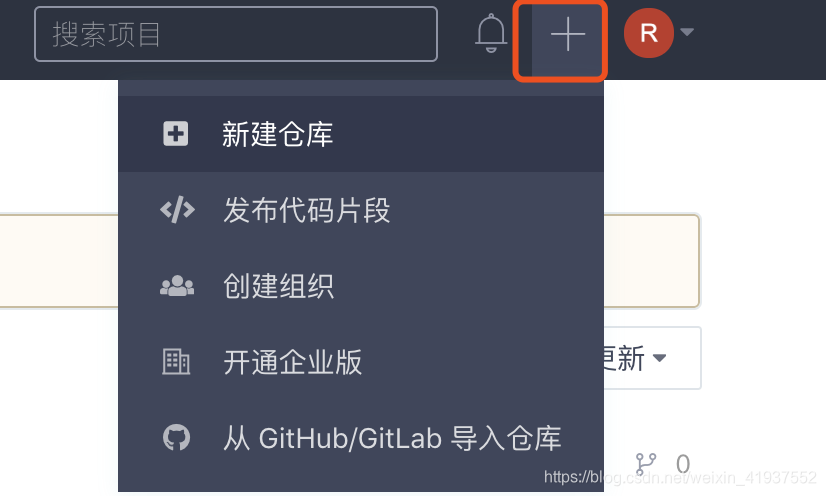
然后添加仓库信息:
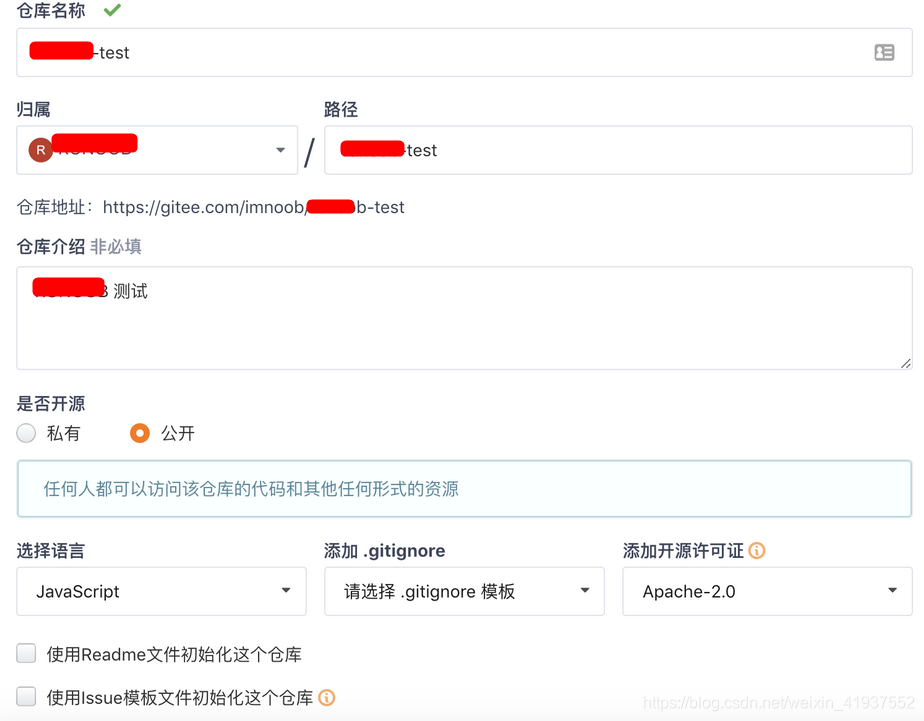 创建成功后看到如下信息:
创建成功后看到如下信息:
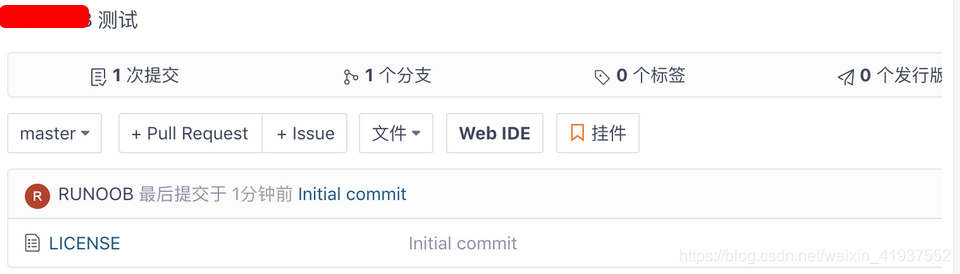
接下来我们看下连接信息:

项目名称最好与本地库保持一致。
然后,我们在本地库上使用命令 git remote add 把它和 Gitee 的远程库关联:
git remote add origin [email protected]:imnoob/sunjiaoshou-test.git之后,就可以正常地用 git push 和 git pull 推送了!
如果在使用命令 git remote add 时报错:
git remote add origin [email protected]:imnoob/sunjiaoshou-test.git
fatal: remote origin already exists.这说明本地库已经关联了一个名叫 origin 的远程库,此时,可以先用 git remote -v 查看远程库信息:
git remote -v
origin [email protected]:tianqixin/sunjiaoshou.git (fetch)
origin [email protected]:tianqixin/sunjiaoshou.git (push)可以看到,本地库已经关联了 origin 的远程库,并且,该远程库指向 GitHub。
我们可以删除已有的 GitHub 远程库:
git remote rm origin再关联 Gitee 的远程库(注意路径中需要填写正确的用户名):
git remote add origin [email protected]:imnoob/sunjiaoshou-test.git此时,我们再查看远程库信息:
git remote -v
origin [email protected]:imnoob/sunjiaoshou-test.git (fetch)
origin [email protected]:imnoob/sunjia0sou-test.git (push)现在可以看到,origin 已经被关联到 Gitee 的远程库了。
通过 git push 命令就可以把本地库推送到 Gitee 上。
有的小伙伴又要问了,一个本地库能不能既关联 GitHub,又关联 Gitee 呢?
答案是肯定的,因为 git 本身是分布式版本控制系统,可以同步到另外一个远程库,当然也可以同步到另外两个远程库。
使用多个远程库时,我们要注意,git 给远程库起的默认名称是 origin,如果有多个远程库,我们需要用不同的名称来标识不同的远程库。
仍然以 sunjiaoshou-test 本地库为例,我们先删除已关联的名为 origin 的远程库:
git remote rm origin然后,先关联 GitHub 的远程库:
git remote add github [email protected]:tianqixin/sunjiaoshou-git-test.git注意,远程库的名称叫 github,不叫 origin 了。
接着,再关联 Gitee 的远程库:
git remote add gitee [email protected]:imnoob/sunjiaoshou-test.git同样注意,远程库的名称叫 gitee,不叫 origin。
现在,我们用 git remote -v 查看远程库信息,可以看到两个远程库:
git remote -v
gitee [email protected]:imnoob/sunjiaoshou-test.git (fetch)
gitee [email protected]:imnoob/sunjiaoshou-test.git (push)
github [email protected]:tianqixin/sunjiaoshou.git (fetch)
github [email protected]:tianqixin/sunjiaoshou.git (push)如果要推送到 GitHub,使用命令:
git push github master如果要推送到 Gitee,使用命令:
git push gitee master这样一来,我们的本地库就可以同时与多个远程库互相同步:
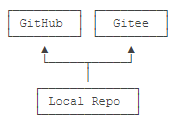
Git 服务器搭建
我们远程仓库使用了 Github,Github 公开的项目是免费的,2019 年开始 Github 私有存储库也可以无限制使用。
这当然我们也可以自己搭建一台 Git 服务器作为私有仓库使用。
接下来我们将以 Centos 为例搭建 Git 服务器。
1、安装Git
$ yum install curl-devel expat-devel gettext-devel openssl-devel zlib-devel perl-devel
$ yum install git接下来我们 创建一个git用户组和用户,用来运行git服务:
$ groupadd git
$ useradd git -g git2、创建证书登录
收集所有需要登录的用户的公钥,公钥位于id_rsa.pub文件中,把我们的公钥导入到/home/git/.ssh/authorized_keys文件里,一行一个。
如果没有该文件创建它:
$ cd /home/git/
$ mkdir .ssh
$ chmod 755 .ssh
$ touch .ssh/authorized_keys
$ chmod 644 .ssh/authorized_keys3、初始化Git仓库
首先我们选定一个目录作为Git仓库,假定是/home/gitrepo/runoob.git,在/home/gitrepo目录下输入命令:
$ cd /home
$ mkdir gitrepo
$ chown git:git gitrepo/
$ cd gitrepo
$ git init --bare runoob.git
Initialized empty Git repository in /home/gitrepo/sunjiaoshou.git/以上命令Git创建一个空仓库,服务器上的Git仓库通常都以.git结尾。然后,把仓库所属用户改为git:
$ chown -R git:git sunjiaoshou.git4、克隆仓库
$ git clone [email protected]:/home/gitrepo/sunjiaoshou.git
Cloning into 'runoob'...
warning: You appear to have cloned an empty repository.
Checking connectivity... done.192.168.45.4 为 Git 所在服务器 ip ,你需要将其修改为你自己的 Git 服务 ip。
这样我们的 Git 服务器安装就完成。
推荐阅读
git简易教程: https://blog.csdn.net/weixin_41937552/article/details/106313322
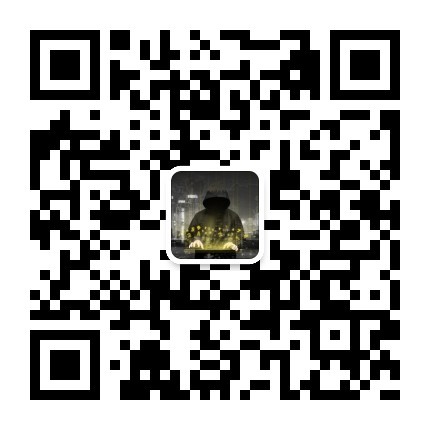
欢迎大家关注我的公众号:电商程序员,回复关键词“Git常用命令”获取git常用命令图谱
